 Как заказать Яндекс-такси на определенное время (и даже сэкономить на этом!)
Как заказать Яндекс-такси на определенное время (и даже сэкономить на этом!)
Доброго дня!
При установке ОС Windows (а также при устранении некоторых ошибок и сбоев) нередко приходится настраивать режим загрузки компьютера (прим.: это делается в настройках BIOS). И чаще всего там можно увидеть 2-3 режима загрузки: UEFI и Legacy (например). Также иногда встречается аббревиатура CSM: Compatibility Support Mode (это тот же Legacy).
Собственно, далее возникают очевидные вопросы: в чем у них разница, что лучше, когда и что выбирать, и т.п. Т.к. вопросы относительно популярны - я решил ответить на них не только через комментарии, но и вынес в отдельную заметку...
*
Разница между режимами загрузки UEFI и Legacy — или что выбрать при настройке
📌 О включении ПК и загрузке ОС
Чтобы ответить на эти вопросы — для начала нужно сказать пару слов о том. как происходит загрузка и включение компьютера...
После того, как вы нажимаете на кнопку питания "Power" на корпусе сист. блока — то первым делом загружается в память и обрабатывается ЦП встроенное микропрограммное обеспечение (в обиходе ее многие называют "прошивка" или BIOS). На этом этапе происходит проверка и инициализация всех подключенных устройств и оборудования к ПК. Кстати, если возникнет какая-нибудь критическая ошибка — работа будет прервана, а на спикер подастся 👉спец. звуковой сигнал.
*
Если все устройства прошли проверку и ошибок не выявлено — микропрограммное обеспечение проверяет устройства хранения информации и передает инструкции на загрузчик (например, GRUB). Далее начинается загрузка ОС, появл. экран приветствия, рабочий стол и т.п.
*
📌 Причем тут Legacy и UEFI и в чем разница?
Дело в том, что процесс загрузки и инициализации, описанный выше (в зависимости от выбранного Legacy / UEFI) может несколько отличаться:
- 👉 при варианте Legacy: будут последовательно проверяться подключенные накопители на наличие главной загрузочной записи (MBR) для передачи загрузки. Как правило, сначала по умолчанию проверяется привод компакт-дисков, жесткие диски, и т.д. Если все накопители будут проверены и загрузочная запись не будет найдена — компьютер выведет на экран ошибку и загрузка прервется;
- 👉 при варианте UEFI: загрузочные данные в этом случае будут в файле .efi на спец. разделе загрузочного накопителя EFI (используется на современных ПК/мат. платах.). Некоторые др. отличия приведены в табличке ниже. 👇
| Режим загрузки UEFI | Legacy (CSM: Compatibility Support Mode) |
| Поддержка более удобного и красивого интерфейса. | Интерфейс крайне простой и не затейливый (только текстовый). |
| Поддерживает управление и изменение параметров с помощью мыши и сенсорного экрана. | Мышка не поддерживается, работа и настройка только с клавиатуры (причем, обычно только проводной). |
| Поддержка схемы разбиения диска GPT. | Используется схема разделов MBR. |
| Благодаря GPT поддерживаются диски и флешки до 9 400 000 000 ТБ. | Диски объемом до 2 ТБ. |
| Поддерживается безопасная загрузка, благодаря чему все несанкционированное блокируется. | Не поддерживает безопасную загрузку, из-за чего можно поймать некоторые виды вирусов... |
| Обеспечивает более быстрый процесс загрузки (т.к. многие процессы на этапе инициализации идут параллельно, а не последовательно как у Legacy). | Работает медленнее по сравнению с UEFI. |
| Относительно простой процесс обновления (и, как правило, более безопасный: неумелыми действиями сложнее нарушить норм. работу устройства). | Более сложный процесс обновления (в некоторых случаях и вовсе невозможен). |

UEFI и BIOS: наглядная разница...
*
📌 Краткие выводы:
- самое главное: ваш компьютер (ОС) может перестать загружаться, если вы некорректно выберите режим загрузки (Boot Mode)!
- если вы хотите использовать/установить старую ОС (например, Windows 7 и ниже) — то необходимо выбрать режим загрузки Legacy (CSM)! Windows 7 из коробки не поддерживает UEFI!
- также имейте ввиду, что под UEFI и Legacy загрузочные флешки подготавливаются несколько иначе (📌📌вот тут я приводил пример, как их правильно записывать);
- если вы собираетесь подкл. диски, объем которых больше 2 ТБ, то выбор очевиден... (UEFI)
- в целях безопасности (от некоторого вредоносного ПО) UEFI предпочтительнее...
*
За сим пока откланяюсь, дополнения — приветствуются в комментариях ниже. Всем успехов!
👀
Другие записи:
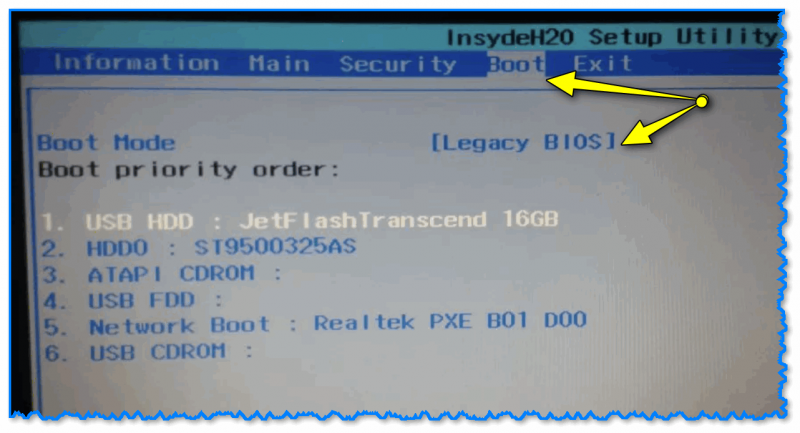






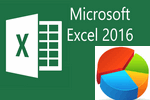



Здравствуйте. Вы написали: "если вы хотите использовать/установить старую ОС (например, Windows 7 и ниже) — то необходимо выбрать режим загрузки Legacy (CSM)!". Я так понимаю это касается только 32-битных систем Windows 7 (не знаю как остальные, например, Windows XP Vista). НО Windows 7 можно установить в режиме UEFI главное чтобы она была 64-бит. Поэтому прошу тут уточнить.
Теперь следующее. А что делать если, например, у меня установлены две и более систем: Windows 11, Windows 7 (или Vista) и Linux. Какой режим BIOS выставлять в этом случае. Что постоянно переключаться в BIOS? Например, если я работаю со старой системой (скажем с Windows 7 или Linux) выставлять CSM (Legacy), а если работаю с Windows 11 - то выставлять UEFI. Правильно? Но ведь это неудобно постоянно заходить в BIOS и выставлять режим работы для каждой. ПРОШУ разъяснить подробно в этой ситуации. Спасибо.
Здравствуйте!
Просто хотел Вас поблагодарить за сайт. Захожу сюда раз в несколько дней и всегда учусь чему-нибудь новому благодаря Вам.
СПАСИБО огромное!!
Здравствуйте, спасибо на добром слове